你有注意到最近 TikTok 上熱播的寶寶走秀影片趨勢嗎?每個人都超級興奮,因為這些影片實在是太可愛了!當然,要親自拍攝一部寶寶走秀影片其實並不容易,畢竟寶寶們大多不太會配合這種活動。不過,其實有一個簡單又創新的方法,可以透過 AI 生成寶寶走秀影片,讓你輕鬆應對這個挑戰。你只需要準備好一點時間,並且使用手機或電腦,其他的設備都不需要。
現在,就趕緊來搭上寶寶走秀生成器 AI 的風潮吧!跟著我們一起學習如何使用AI 寶寶走秀影片生成器,讓你在寶寶小睡時,就能輕鬆創作出這些搞笑又有趣的影片,為你的朋友和家人帶來無盡的歡笑。
第一部分:如何打造爆紅寶寶 AI 走秀影片

如果你想掌握 TikTok 上的寶寶走秀熱潮,製作出吸睛又具話題性的影片,其實並不困難。你只需要一套穩定又智慧的 AI 圖像轉影片工具。在眾多選擇中,Filmora 是目前備受推薦的 AI 寶寶走秀影片製作 App,完整支援 Android、iOS、Windows 與 Mac,無論你習慣使用哪種裝置,都能輕鬆上手。
用 Filmora 製作 AI 寶寶走秀影片的優勢

Filmora 是一款功能全面且極具競爭力的影片編輯工具,不僅操作直覺,還具備業界領先的 AI 技術,特別適合用來製作吸睛的 AI 寶寶走秀影片。其內建的「圖像轉影片」功能,能夠將靜態照片轉換為生動有趣的短片,大幅提升內容吸引力。
透過這項 讓照片動起來 的 AI 技術,只需上傳一張照片,選擇合適的動畫範本,系統便能自動生成一段動態影片。完成後,你可將這段素材匯入 Filmora,搭配各式轉場、音效與特效,進一步打造專屬的寶寶走秀影片。
此外,Filmora 內建多款主題範本,不論是擁抱、親吻、換裝、表情轉換等場景,都能快速完成,大幅縮短製作時間。
更值得一提的是,Filmora 提供超過 45 款 AI 濾鏡特效,可將影像轉化為卡通、動漫、芭比風或奇幻風格,甚至能即時調整臉部情緒,從悲傷轉為微笑、憤怒或驚訝,讓影片更具情感張力與娛樂效果。
總體而言,Filmora 是一套兼具專業與易用性的 AI 工具,非常適合初學者與創作者使用。接下來,我們就來看一下,如何透過幾個簡單步驟,從靜態照片快速製作出一支精彩的 AI 寶寶走秀影片。
如何製作 AI 寶寶走秀影片
如前所述,Filmora 同時支援桌上型與行動裝置版本,以下我們將針對桌面版進行詳細說明,讓你快速上手。
- 首先,下載並安裝 Filmora 至你的桌上型或筆記型電腦。安裝完成後開啟程式。
- 在主介面中點選「工具箱」,進入 AI 工具集區域,點按「圖像轉影片」,啟用 AI 圖像轉影片功能。
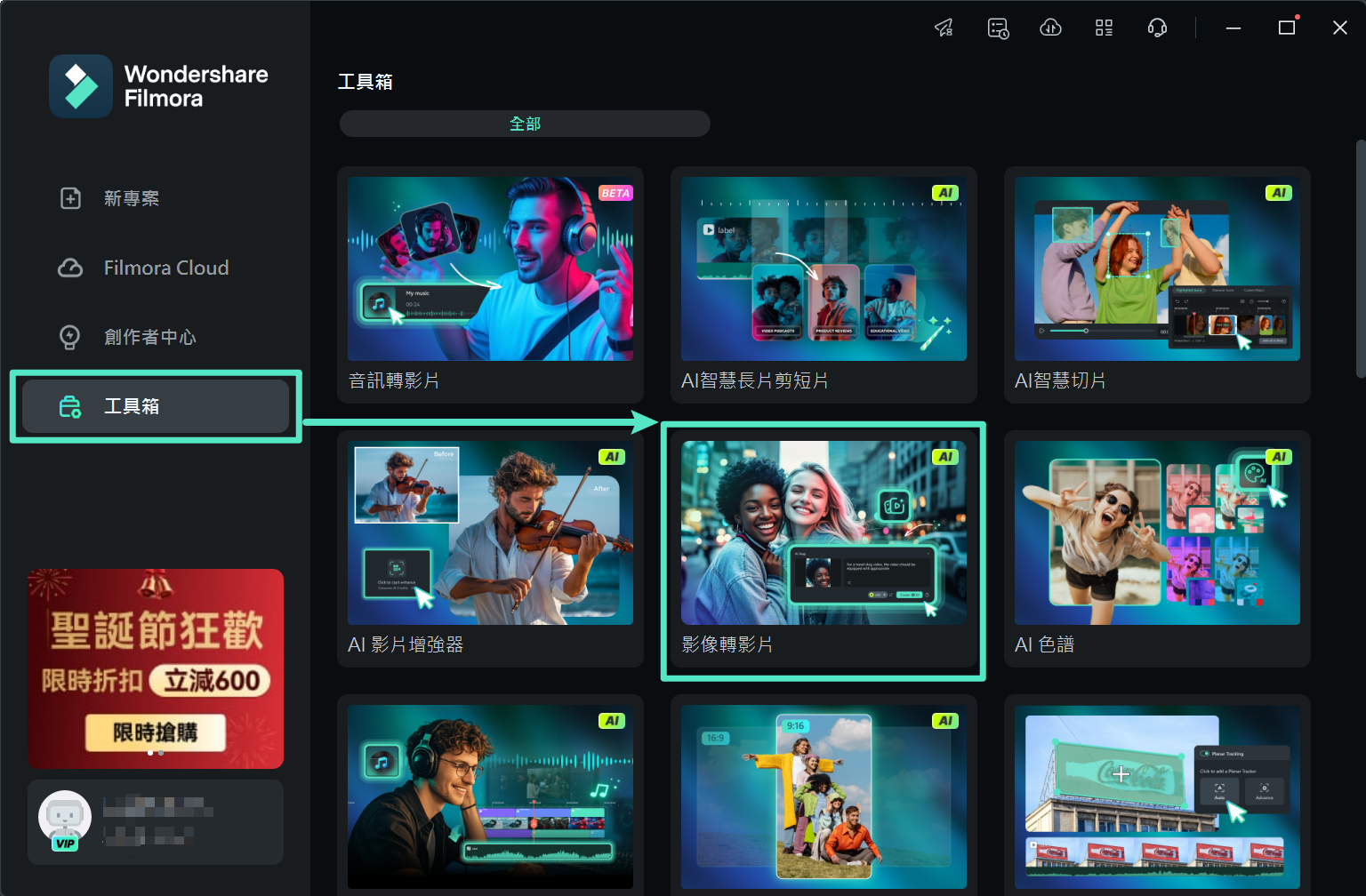
- 載入後,選擇「角色轉影片」,點按「自訂」,輸入提示詞「一位可愛的嬰兒穿著時尚的迷你服裝,走在時裝秀伸展台上,背景有觀眾,寶寶自信且開心地走秀。」。
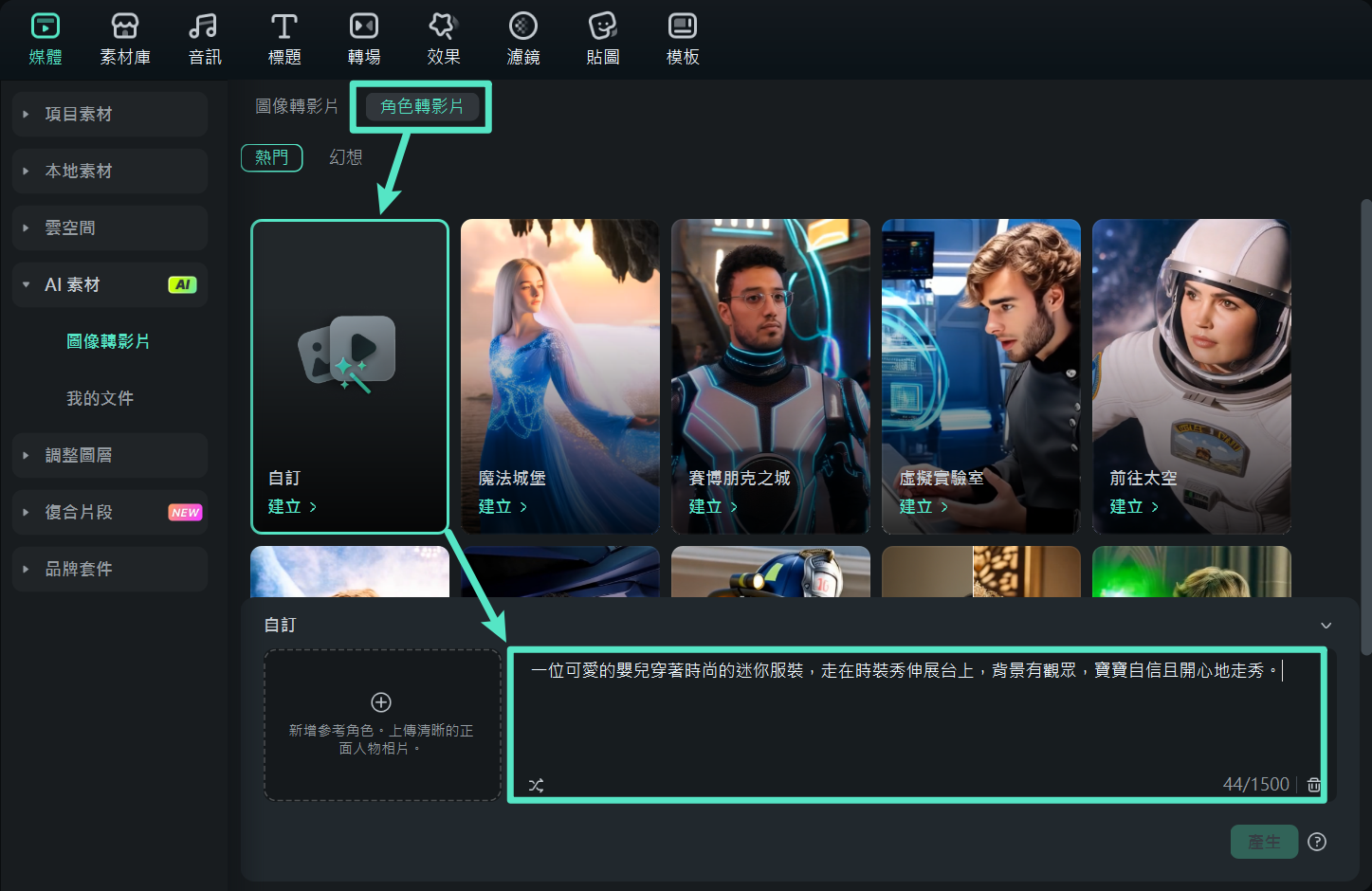
- 點選上傳區塊,匯入一張清晰顯示寶寶臉部的照片。
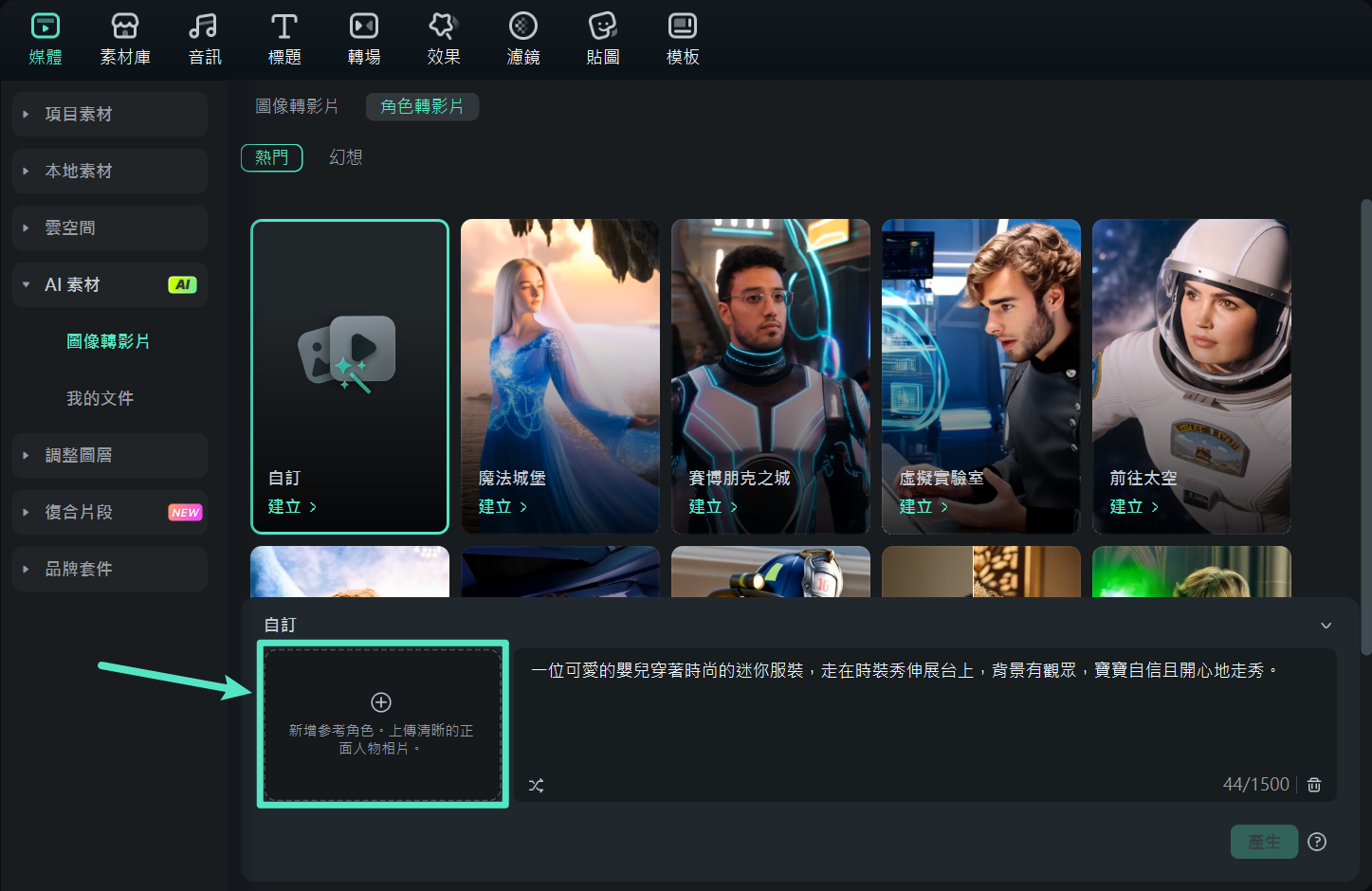
- 選擇正確的人物主體後,點按「提交」以啟用處理程式。
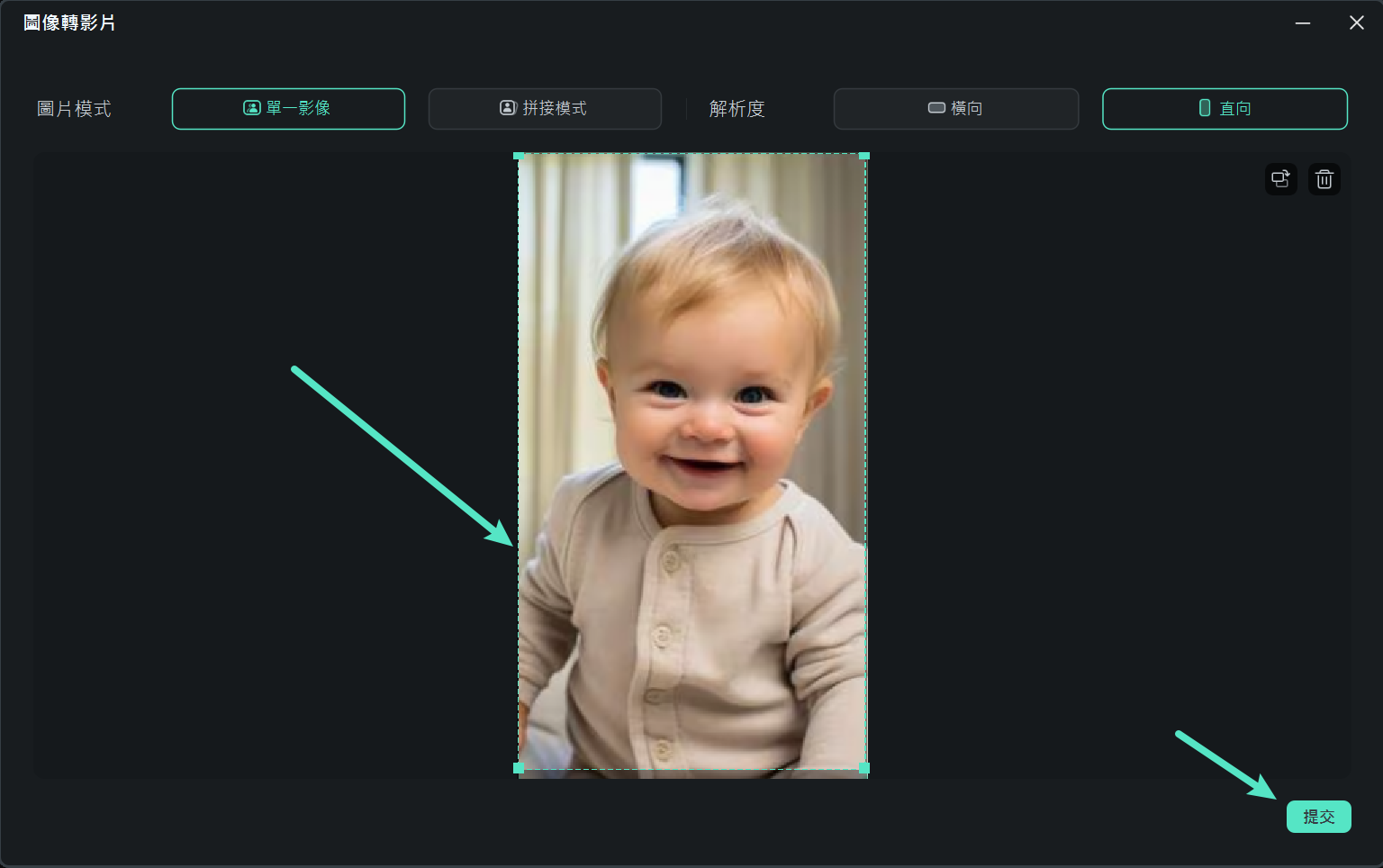
- 點按「產生」,AI 便會開始轉換並生成寶寶走秀影片。處理時間約為一至兩分鐘。
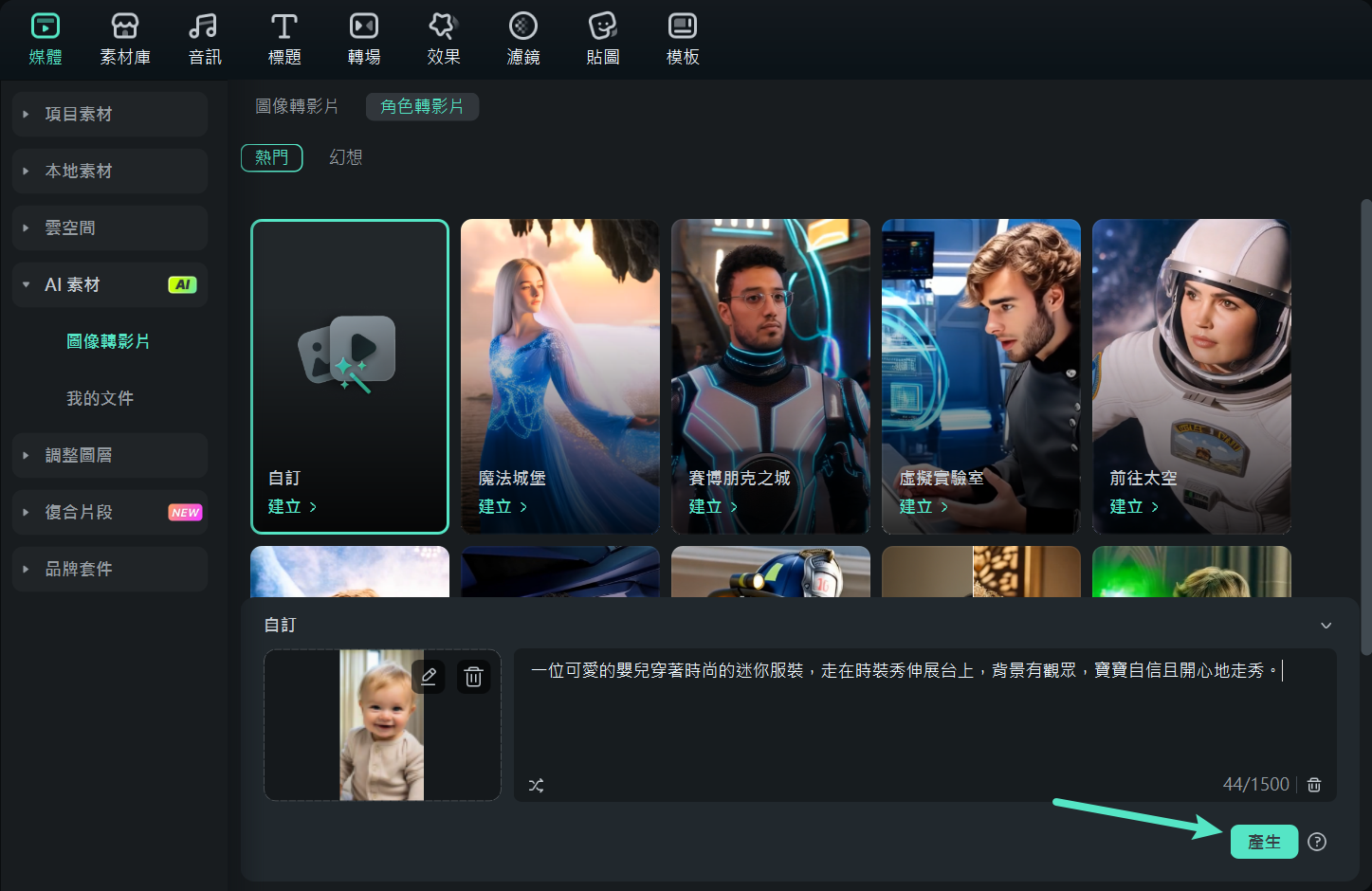
- 影片生成完成後,將成品拖曳至時間軸,使用 Filmora 的專業編輯功能進行微調與美化,打造你專屬的創意影片。
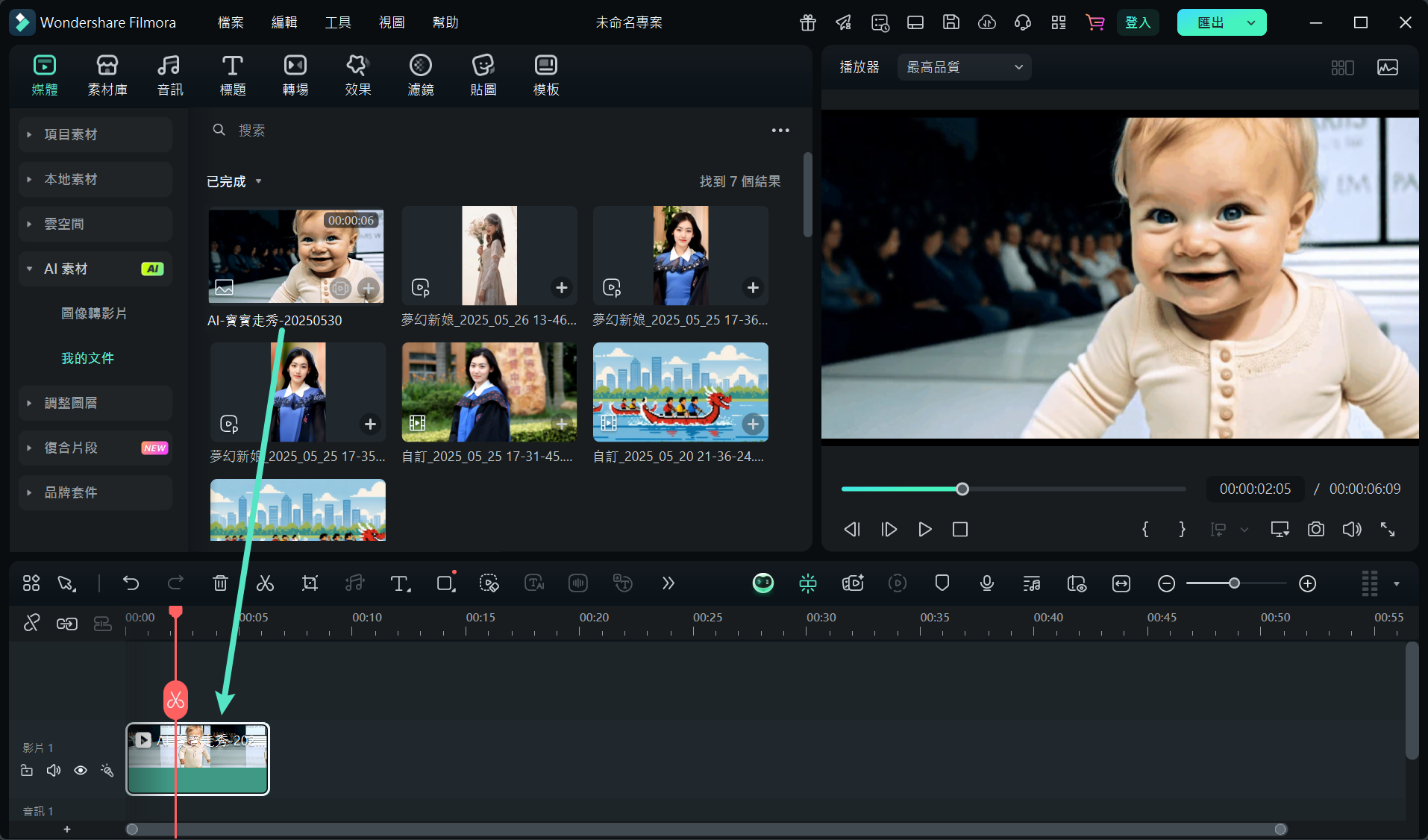
來看看實際的影片效果吧!

若你想在手機上製作 AI 寶寶走秀影片,請依照以下步驟操作:
- 至你的 Android 或 iOS 裝置中下載並安裝 Filmora App。
- 啟用 App,點按「影像轉影片」,或右下角的三點選單圖示以進入 AI 工具箱介面。接著選取「影像轉影片」,開啟圖像生成影片功能。
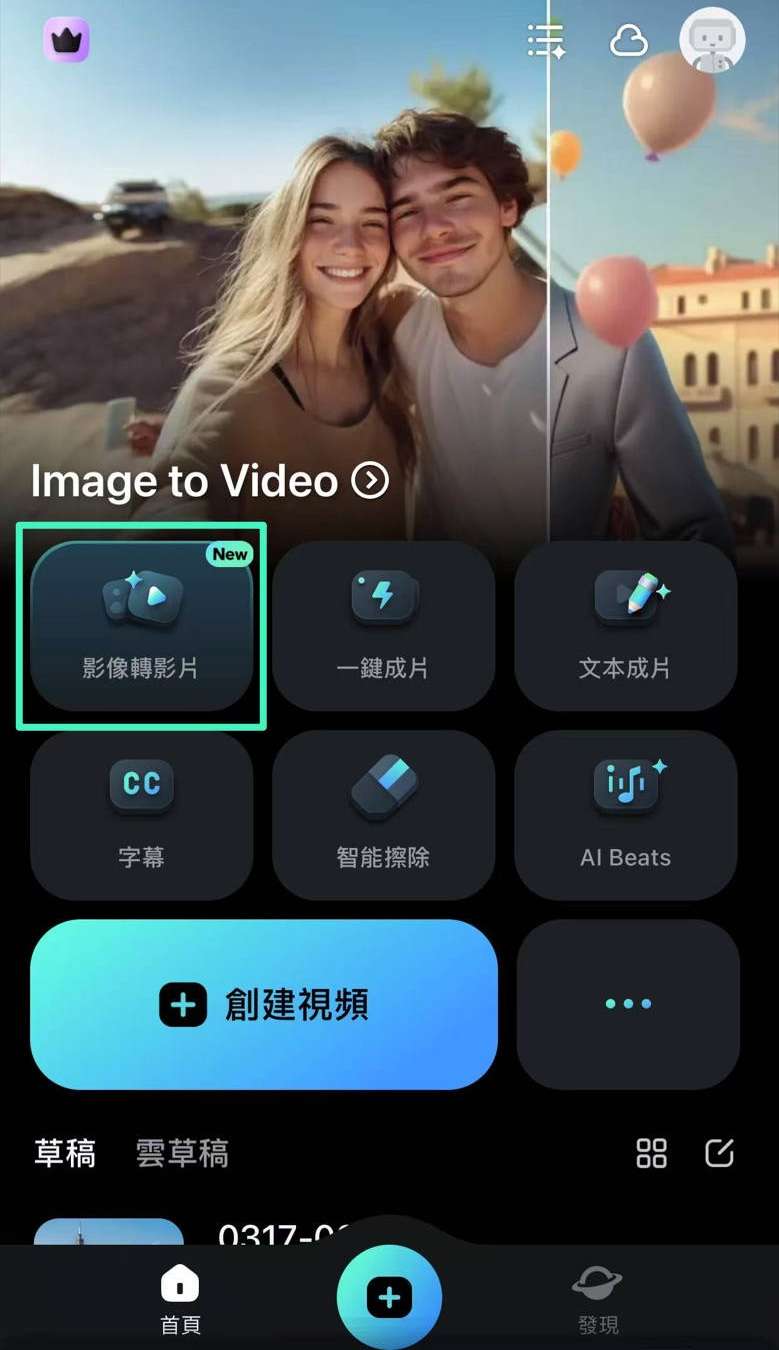
- 點選「更多範本」,瀏覽由 Wondershare 團隊設計的豐富範本。
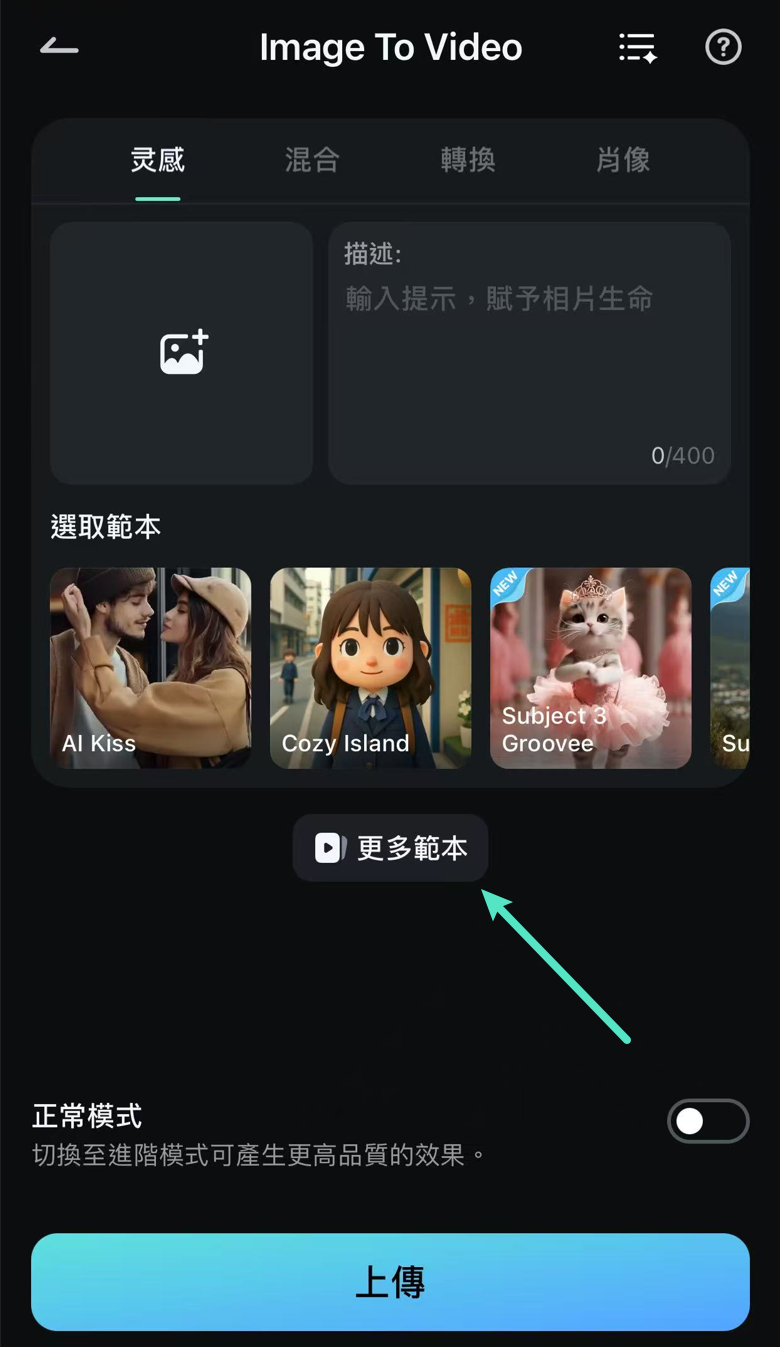
- 於「New」類別中往下滑動,找到「嬰兒時裝秀(Baby Runway Show)」範本後點按開啟。
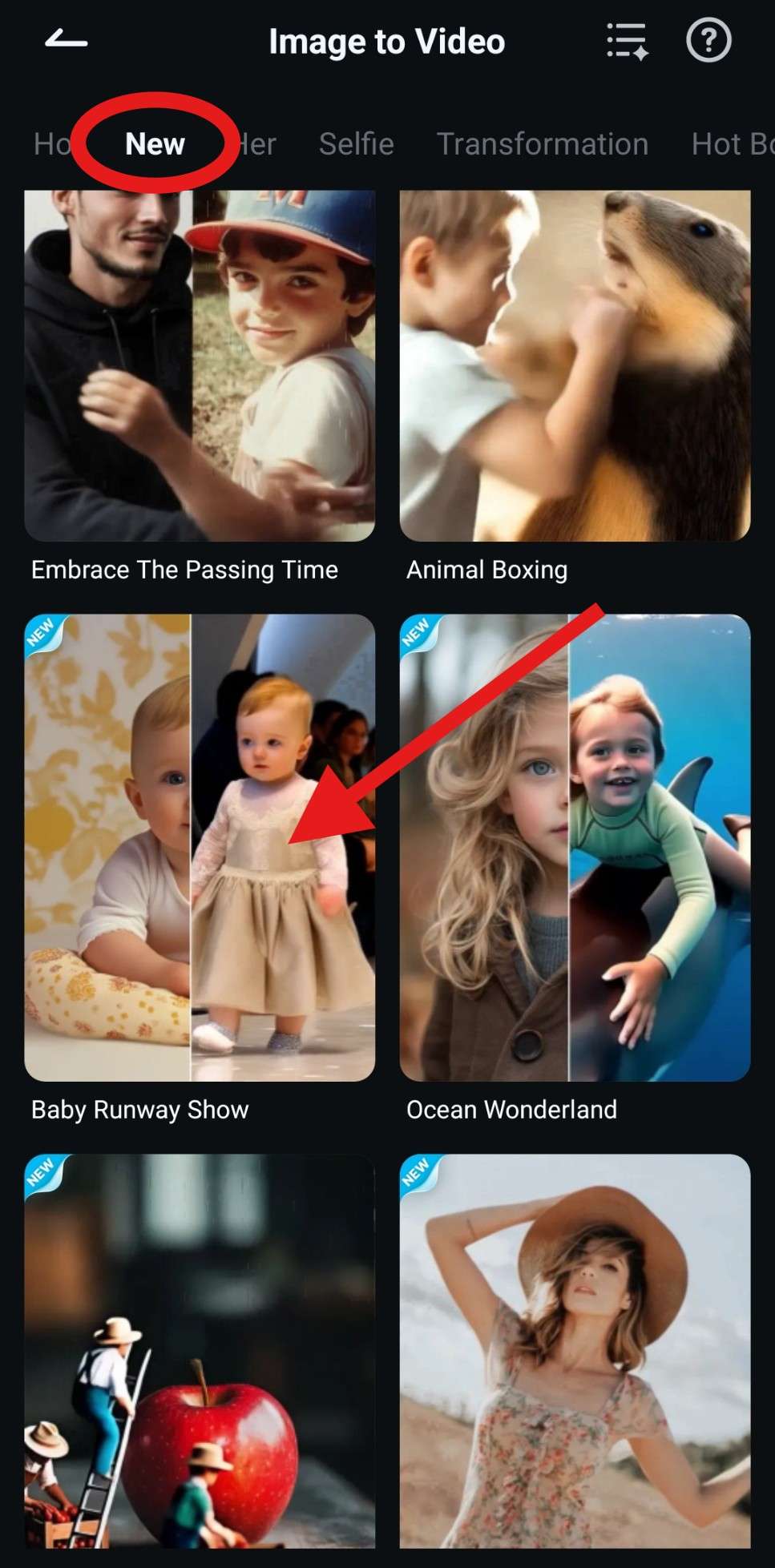
- 按下「產生」,並上傳一張符合條件的寶寶照片(臉部清晰可見),系統將自動進行影片生成。

- 影片生成完成後,點選「保存」,即可將 AI 寶寶走秀影片儲存至手機中。
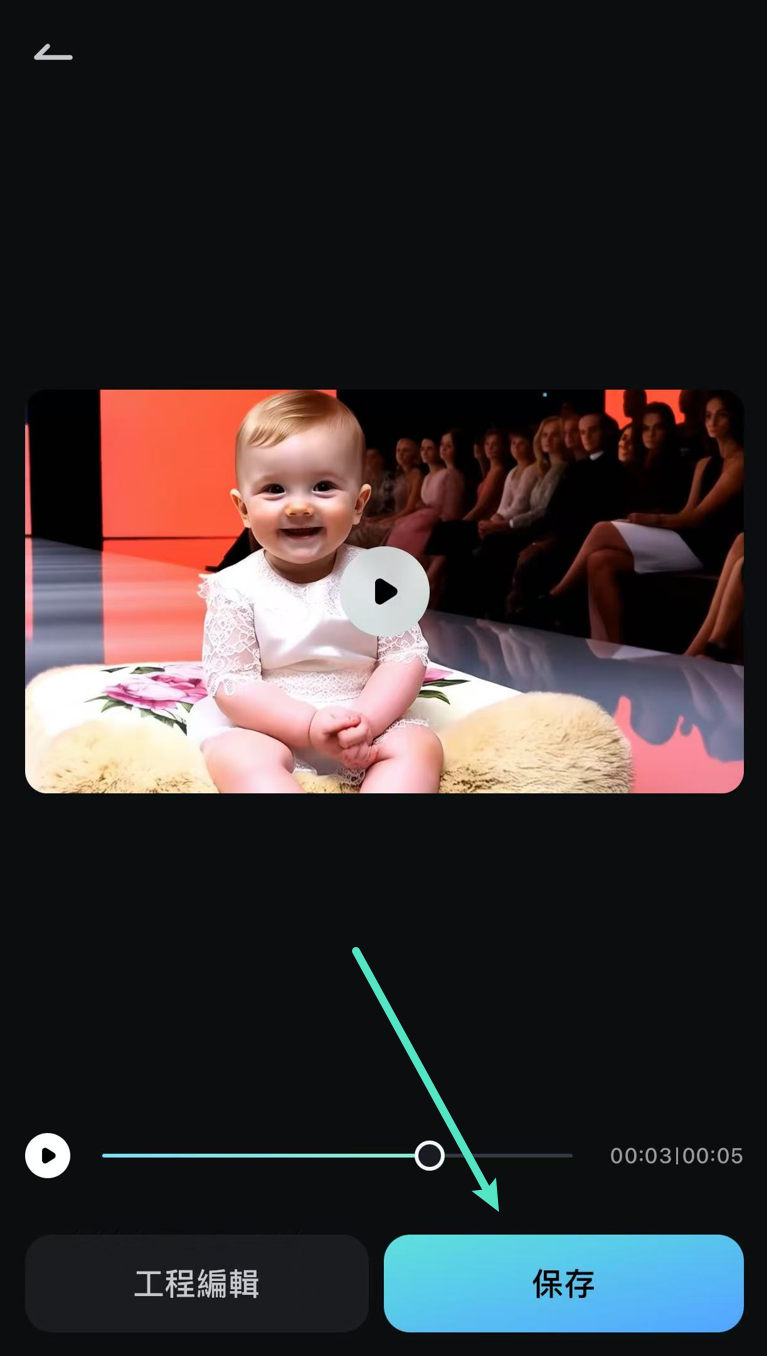
雖然行動版與桌面版所產出的效果略有差異,但無論哪一種都極具視覺吸引力。一起來欣賞實際成果:

完成 AI 寶寶走秀影片後,你將獲得一段可編輯的影片檔。接下來,你可以透過 Filmora 內建的豐富影片編輯功能進行進一步創作:加入動畫文字、趣味貼圖、濾鏡特效、轉場、配樂等元素,讓成品更具吸引力與個人風格。
在文章結尾前,我們還想補充一個常見問題:AI 所生成的影片通常為無聲版,不過這一點完全可以透過 Filmora 自訂音訊功能來完美解決。
第二部分:如何用音樂讓寶寶走秀影片更精彩
在 Filmora 中,不只能透過 AI 生成寶寶走秀影片,還能進一步為影片搭配專屬背景音樂。你可以依據影片主題與情境,自訂氛圍、風格與類型,系統將一次生成六首風格相符的音樂,並可事前設定長度。以下是詳細操作流程:
- 在剪輯介面內,進入頂部工具列中的「音訊」分頁,點選「AI 音樂」功能。
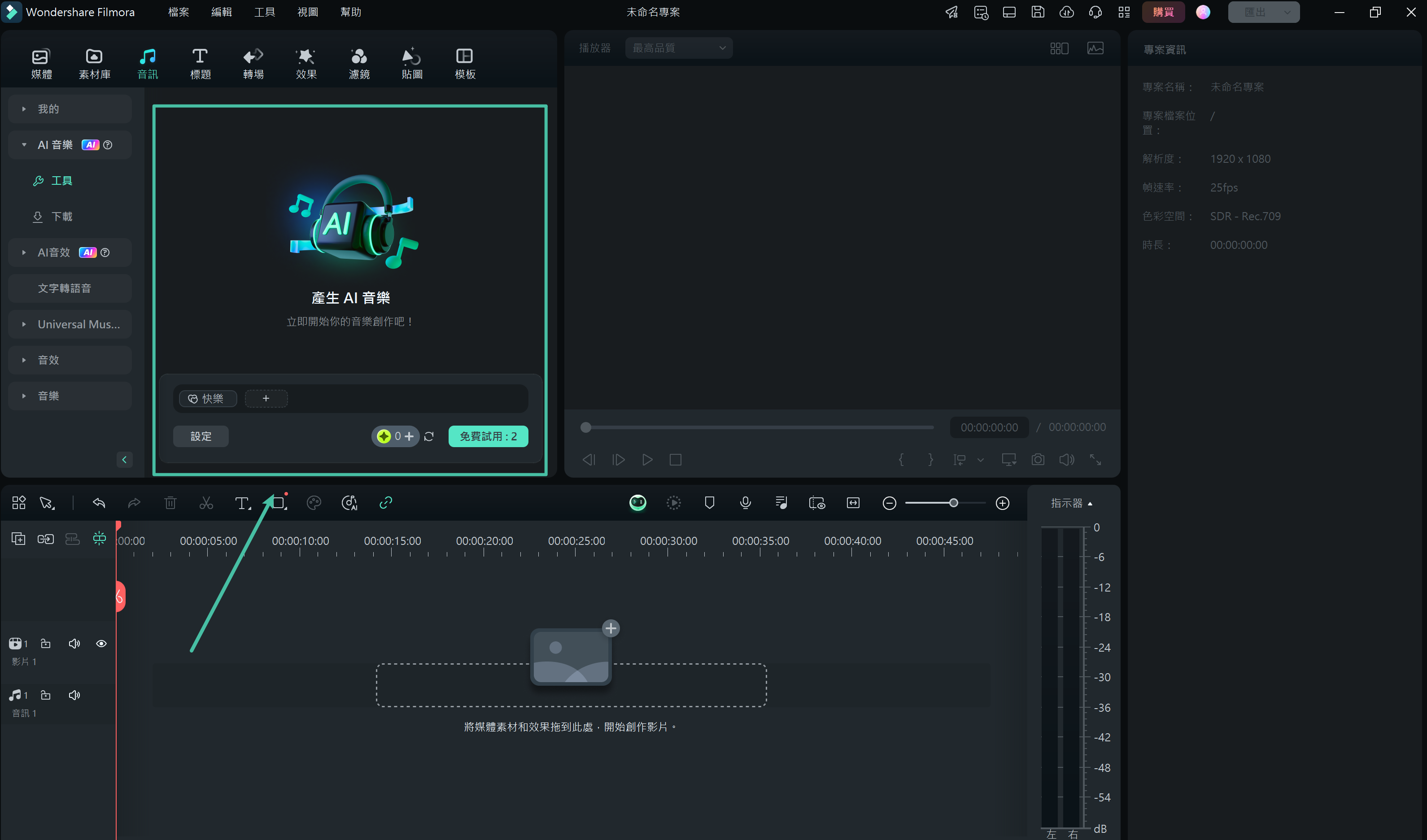
- 點選加號「+」,依序選擇想要的「情緒」、「主題」以及「流派」,建立符合影片風格的音樂組合條件。

- 點按「設定」,調整音樂的「節奏」、「音樂持續時長」,並設定希望「產生的音樂數量」。
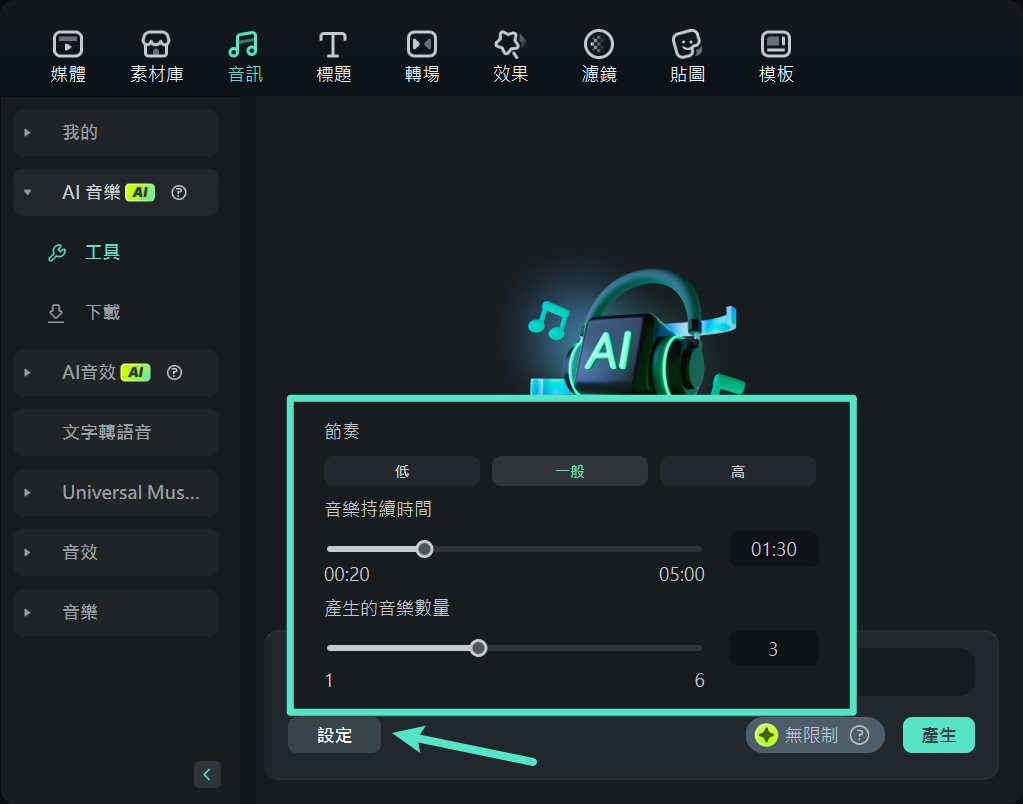
- 確認設定無誤後,點選「產生」。AI 將開始製作音樂,處理時間約為一至兩分鐘。
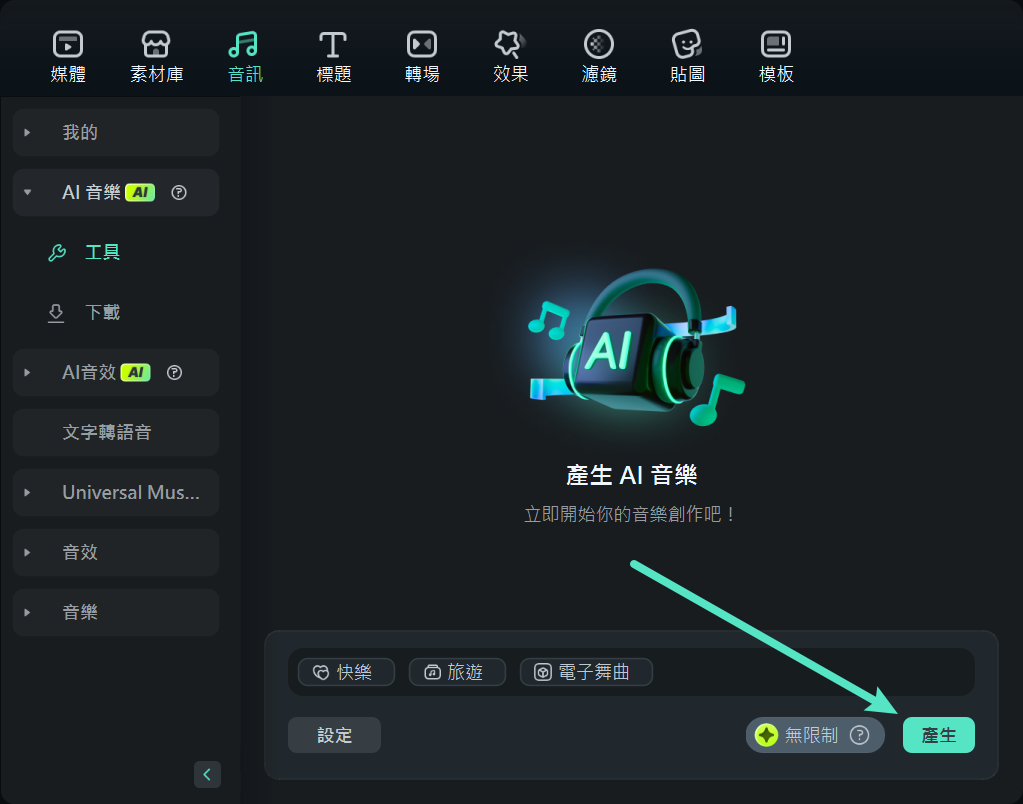
- 選擇你喜歡的音樂,拖曳至時間軸,與影片同步編輯。
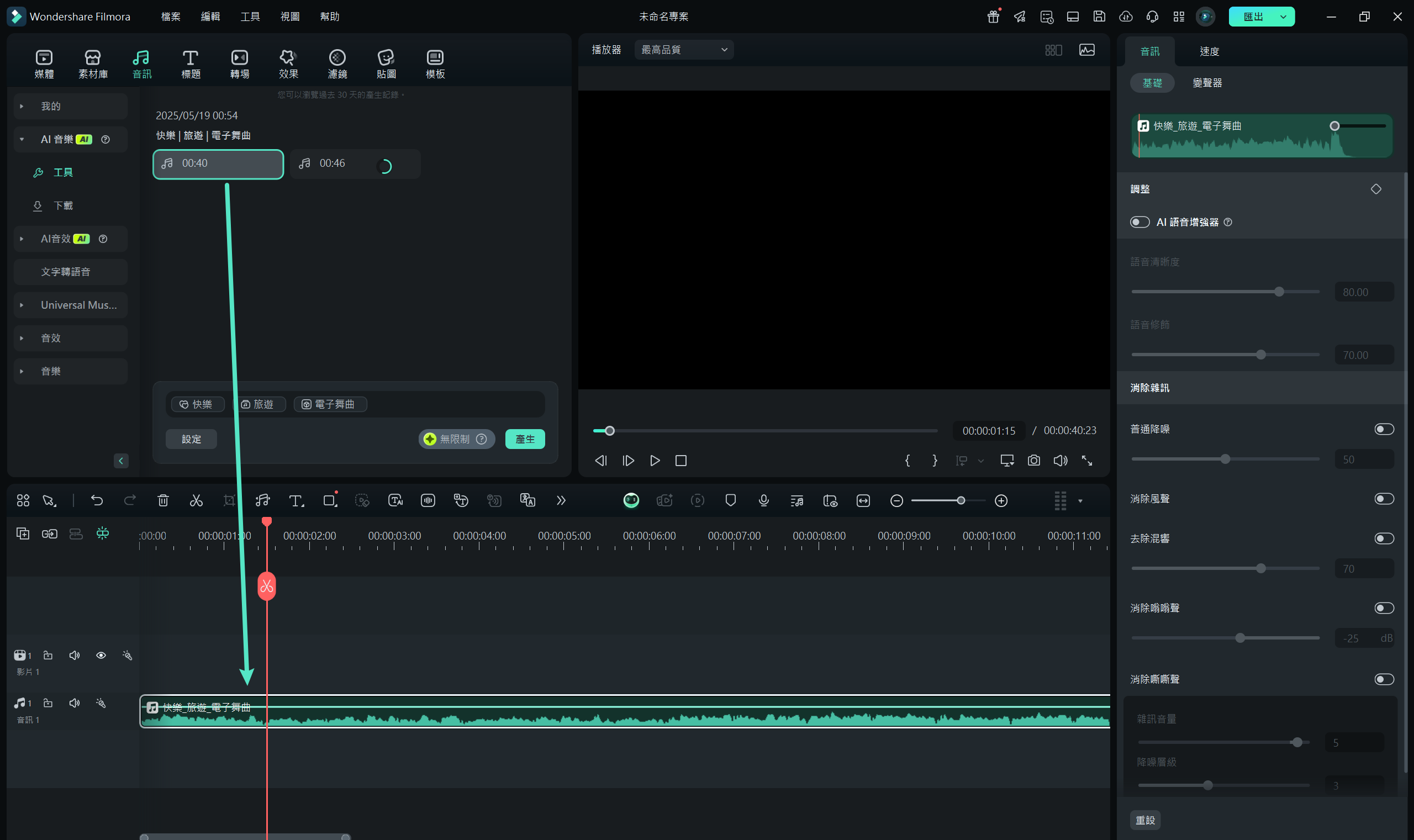
- 前往「媒體 > AI 素材 > 我的文件」,將先前製作的 AI 寶寶走秀影片一併拖曳至時間軸上,完成影音合成。
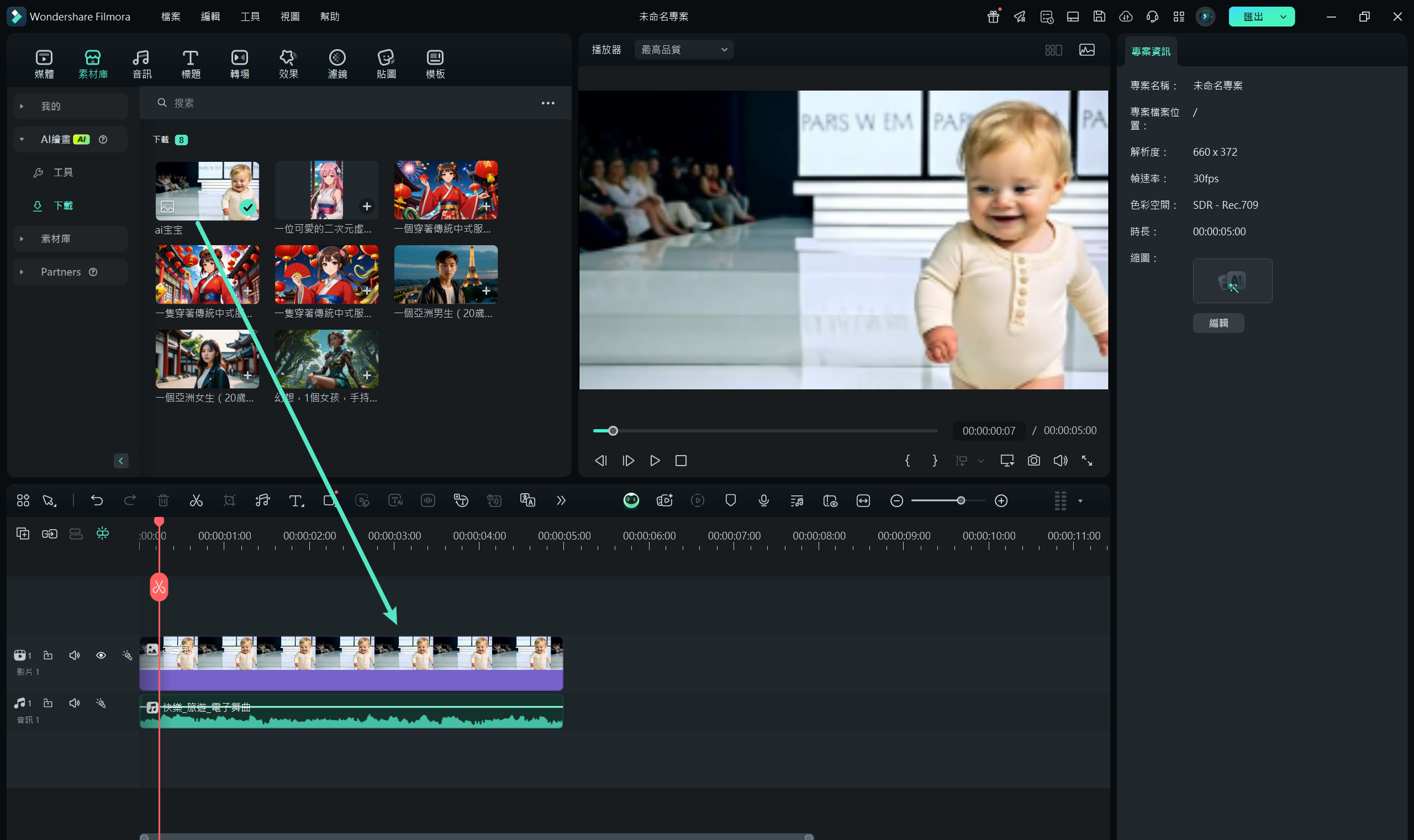
現在,一部完整的 AI 寶寶走秀影片就大功告成!畫面有模特兒寶寶、燈光、觀眾與伸展台,配上量身打造的背景音樂,更完美呈現整場秀的氛圍。想像一下——可愛與時尚的完美結合,就此誕生。
結語
想打造一部令人驚艷的 AI 寶寶走秀影片,現在比以往任何時候都簡單。透過 AI 技術,你不僅能創造具娛樂性與藝術性的影片,還能避開傳統選美活動所引發的爭議。在現代社會中,讓寶寶站上伸展台拍攝影片或許不再被視為合適,但運用 AI 所生成的虛擬走秀,不僅可愛、安全,更極具創意與趣味。親自體驗看看,絕對會讓你愛不釋手!







